
PDFファイルの出力
![]()
Get Plansのボタンを押すと、下図のようにスライスがレイアウトされた平面が表示される。レイアウトをクリックすると確認モードになるので、スケール(マウススクロール)や移動(マウス左ドラッグ)して細かい確認をすることができる。レイアウトが複数になった場合も同様。
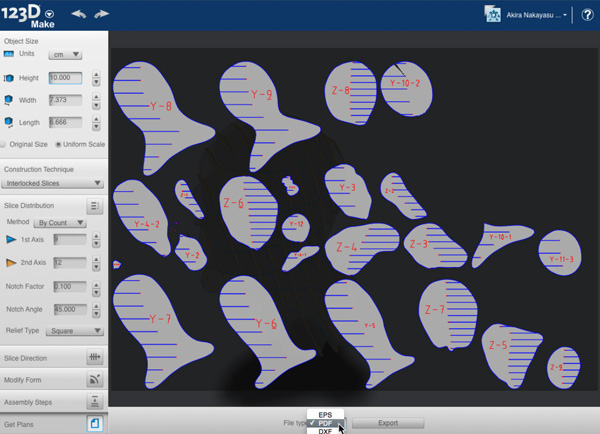
File typeのプルダウンリストからPDFを選択し、EXPORTボタンを押す。
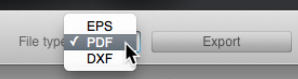
※ファイル名は半角英数で指定すること。フリーズはしないが、日本語でファイル名を指定すると何も起こらない。
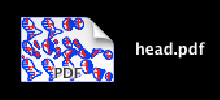
書き出しが成功すると、上図のようにPDFファイルが作成される。